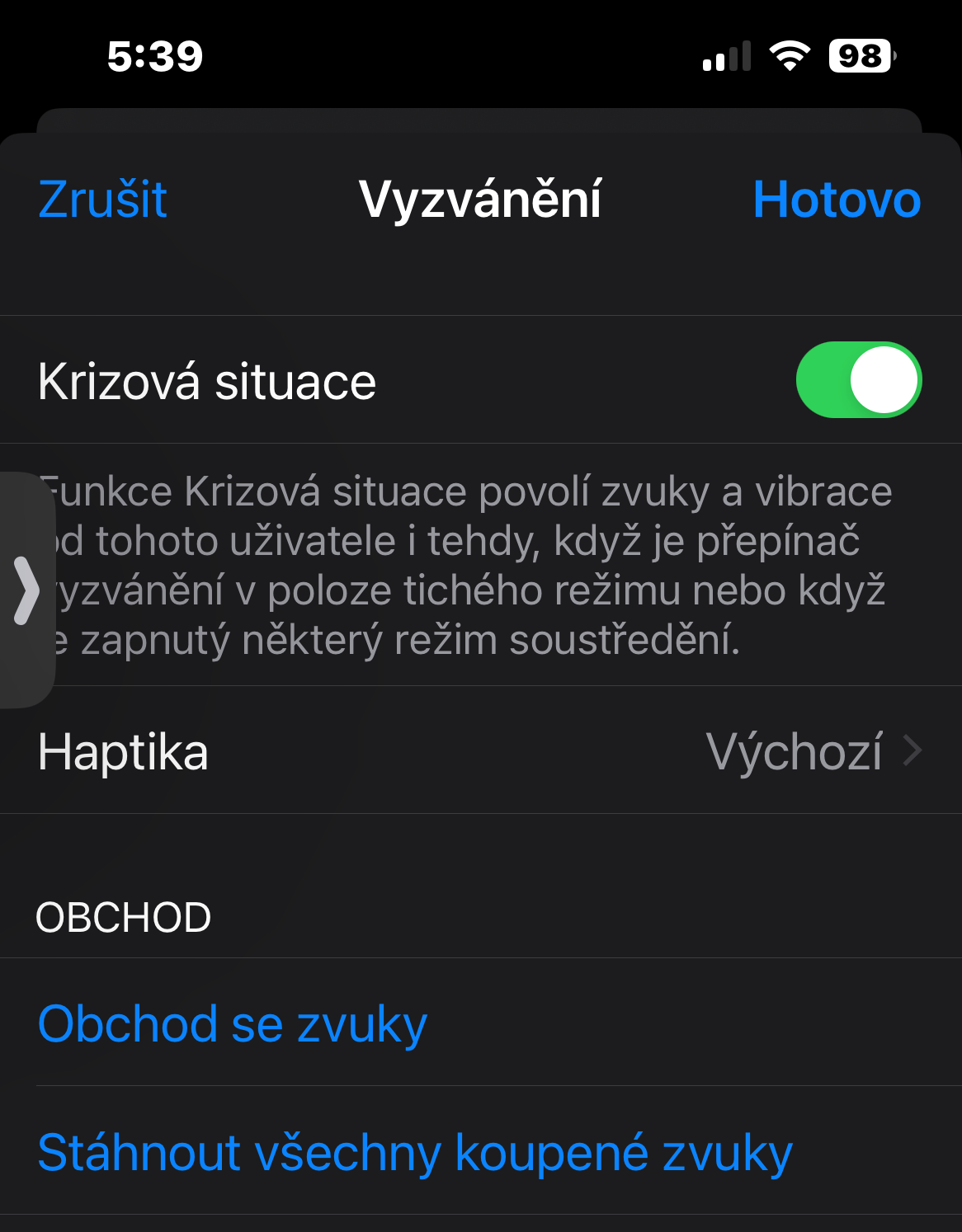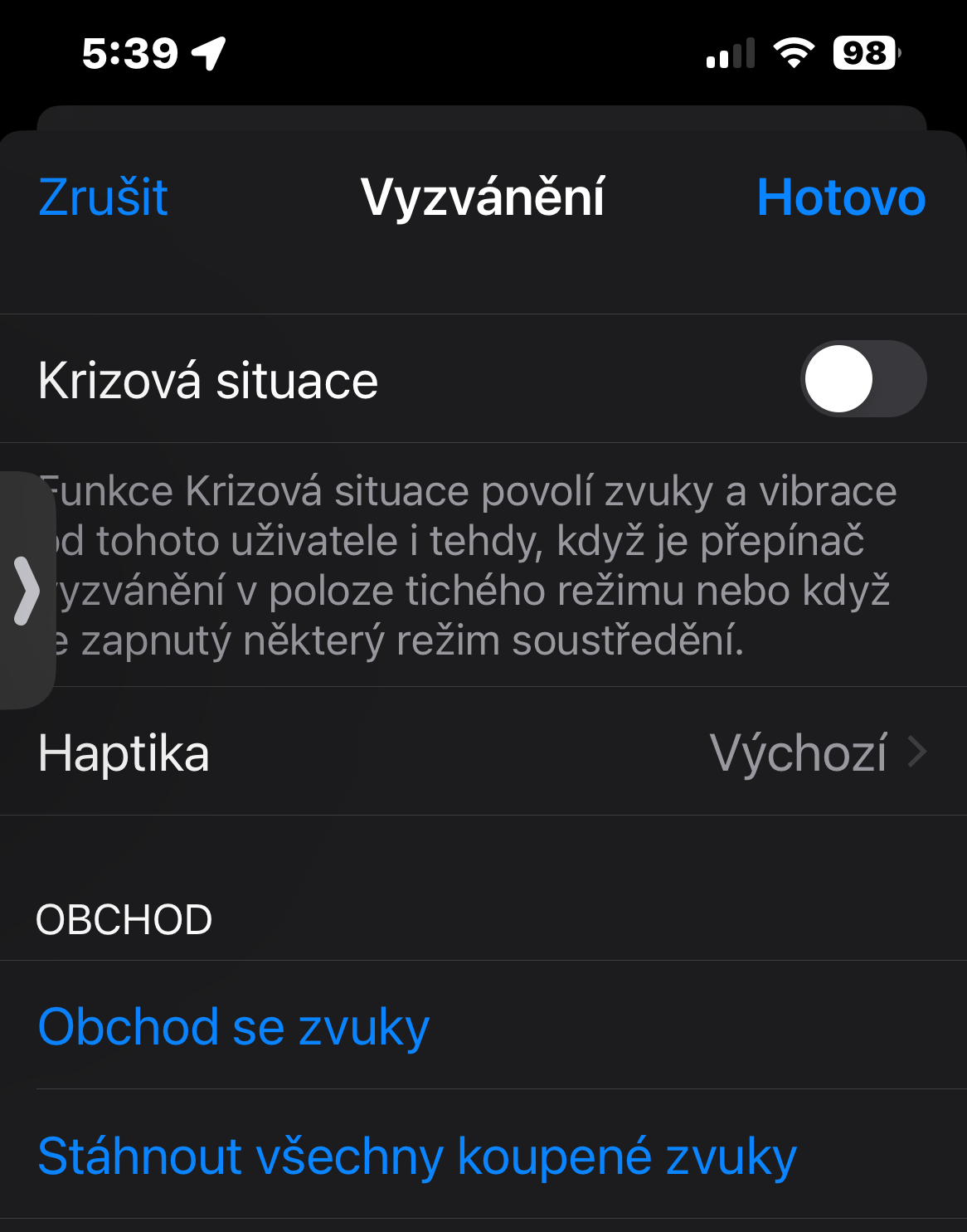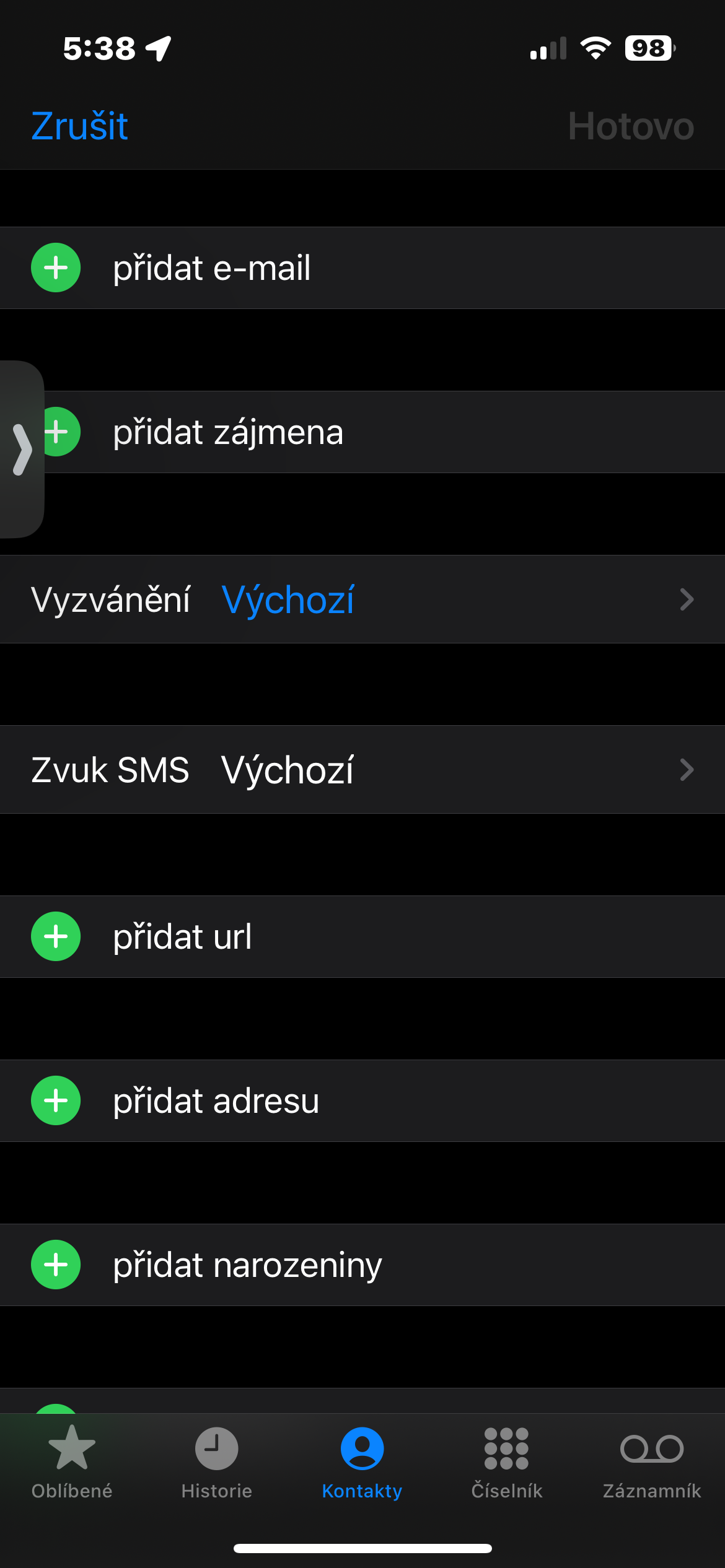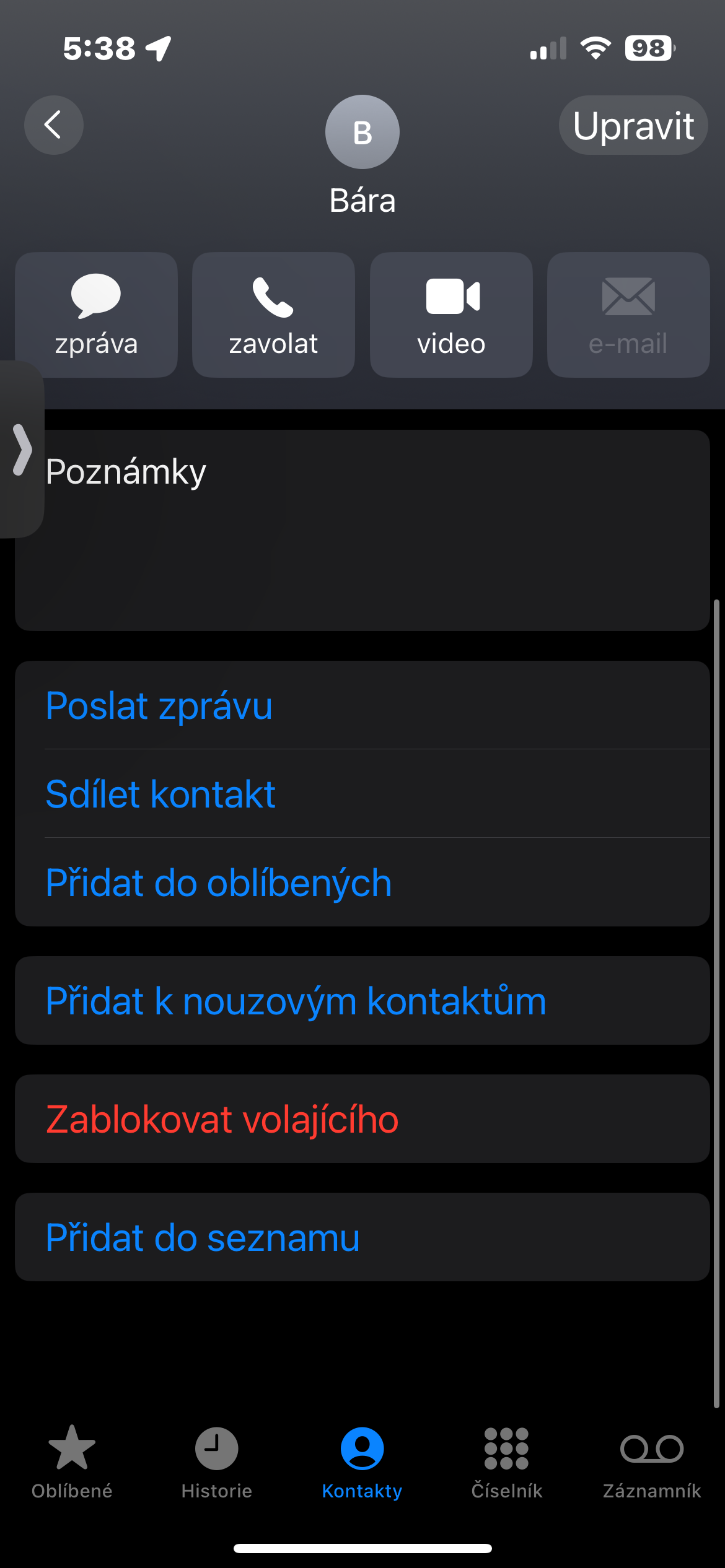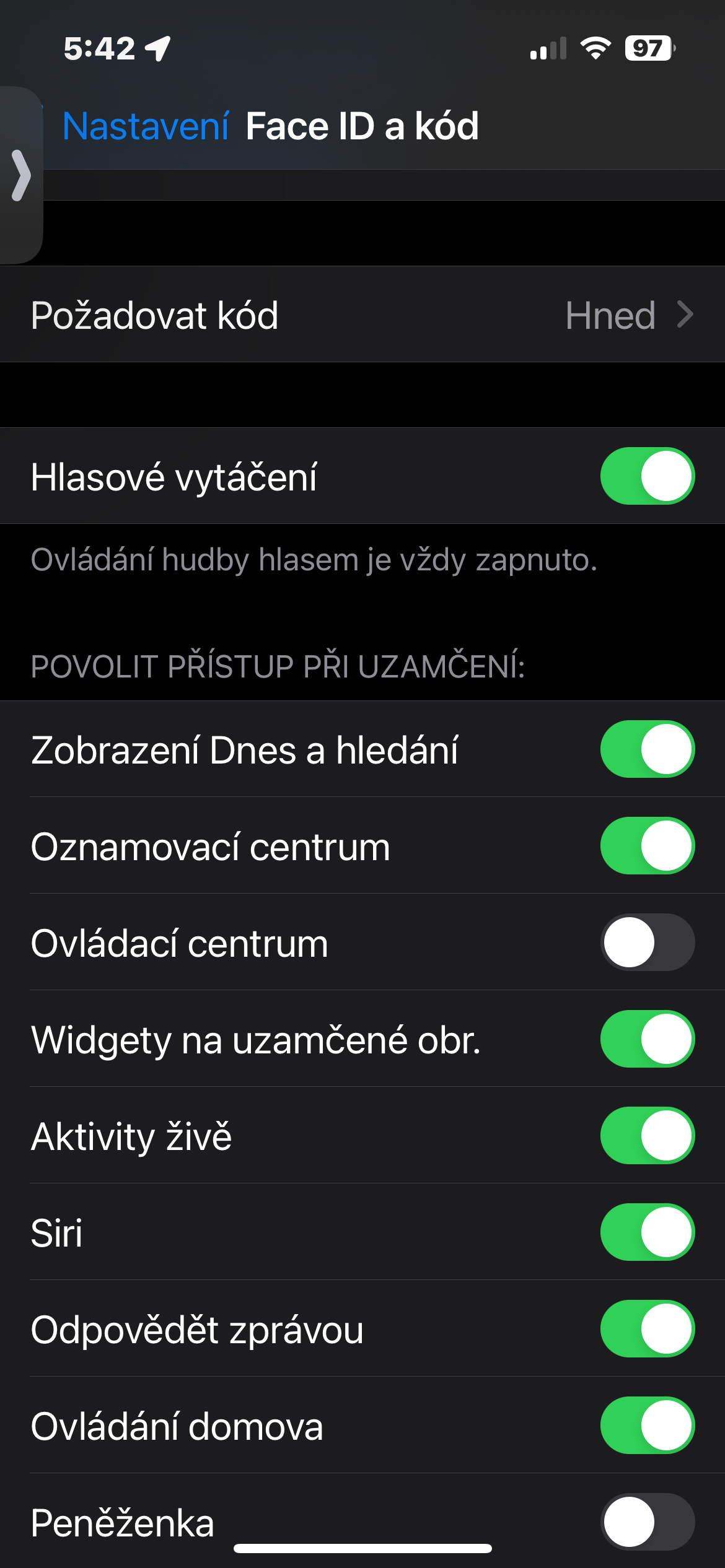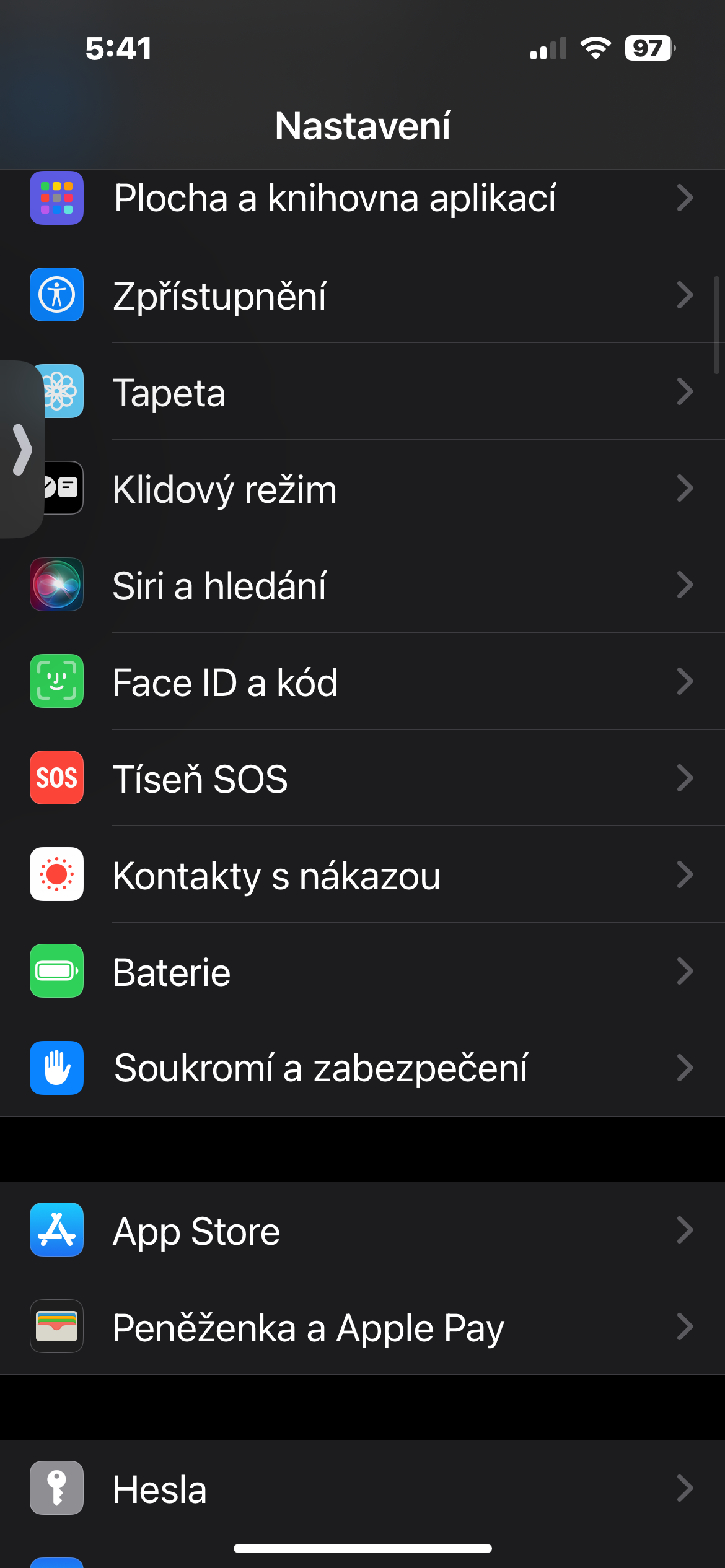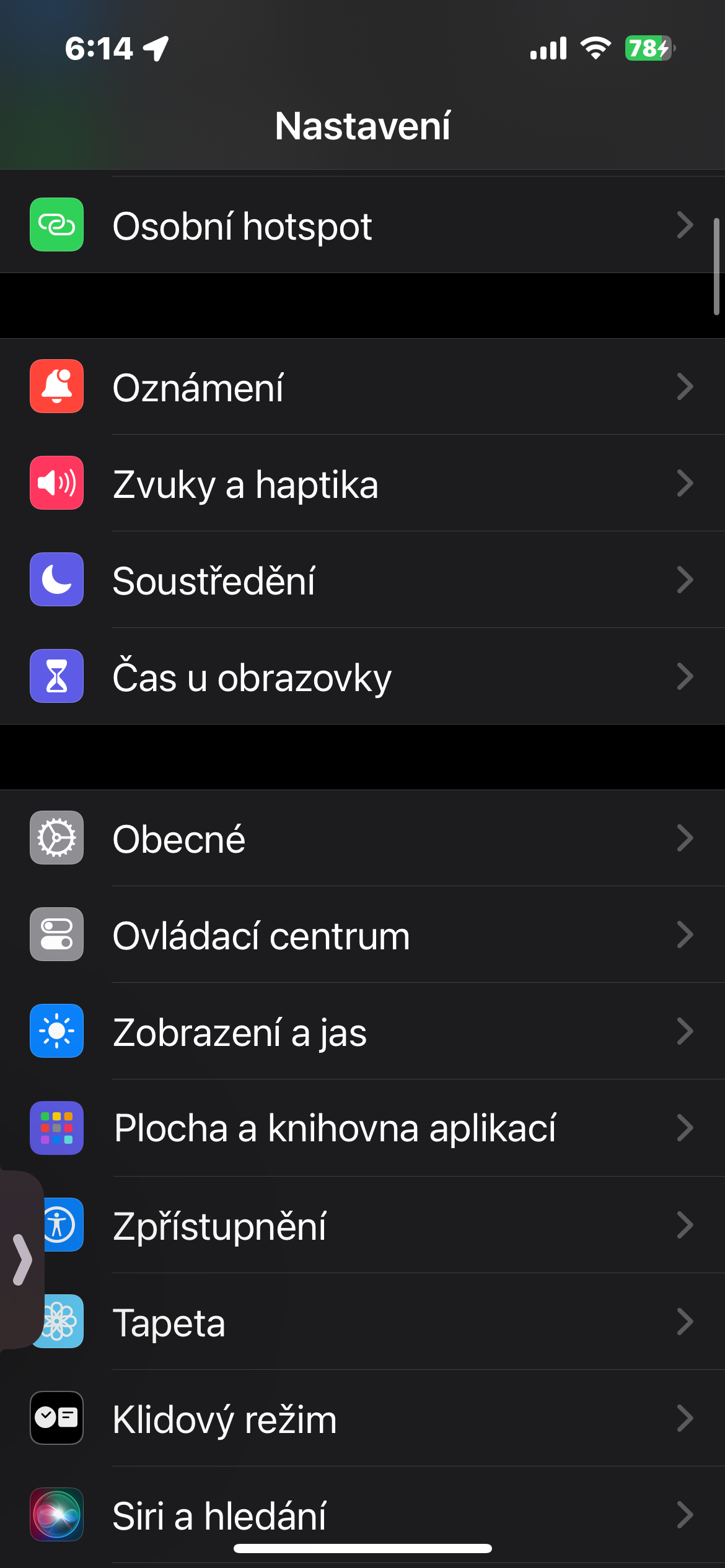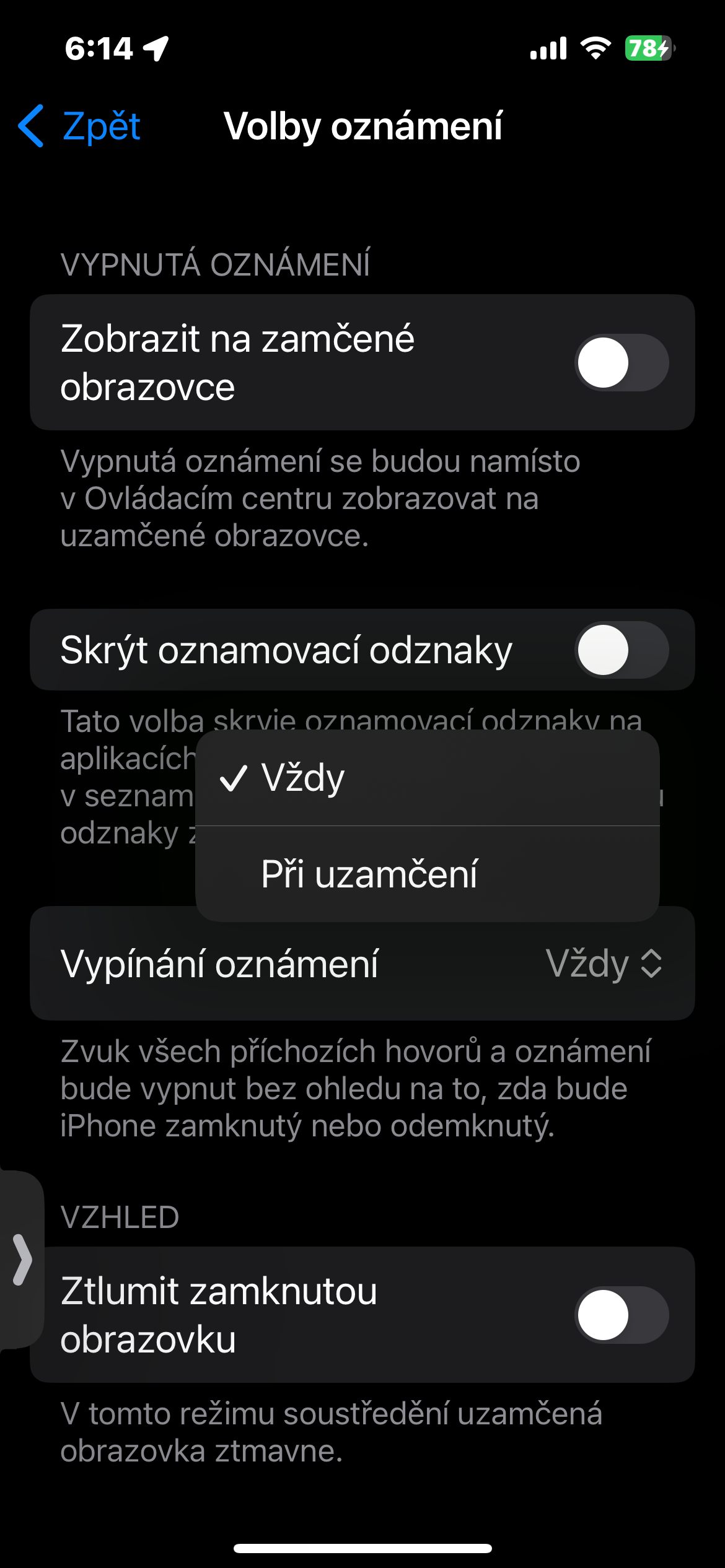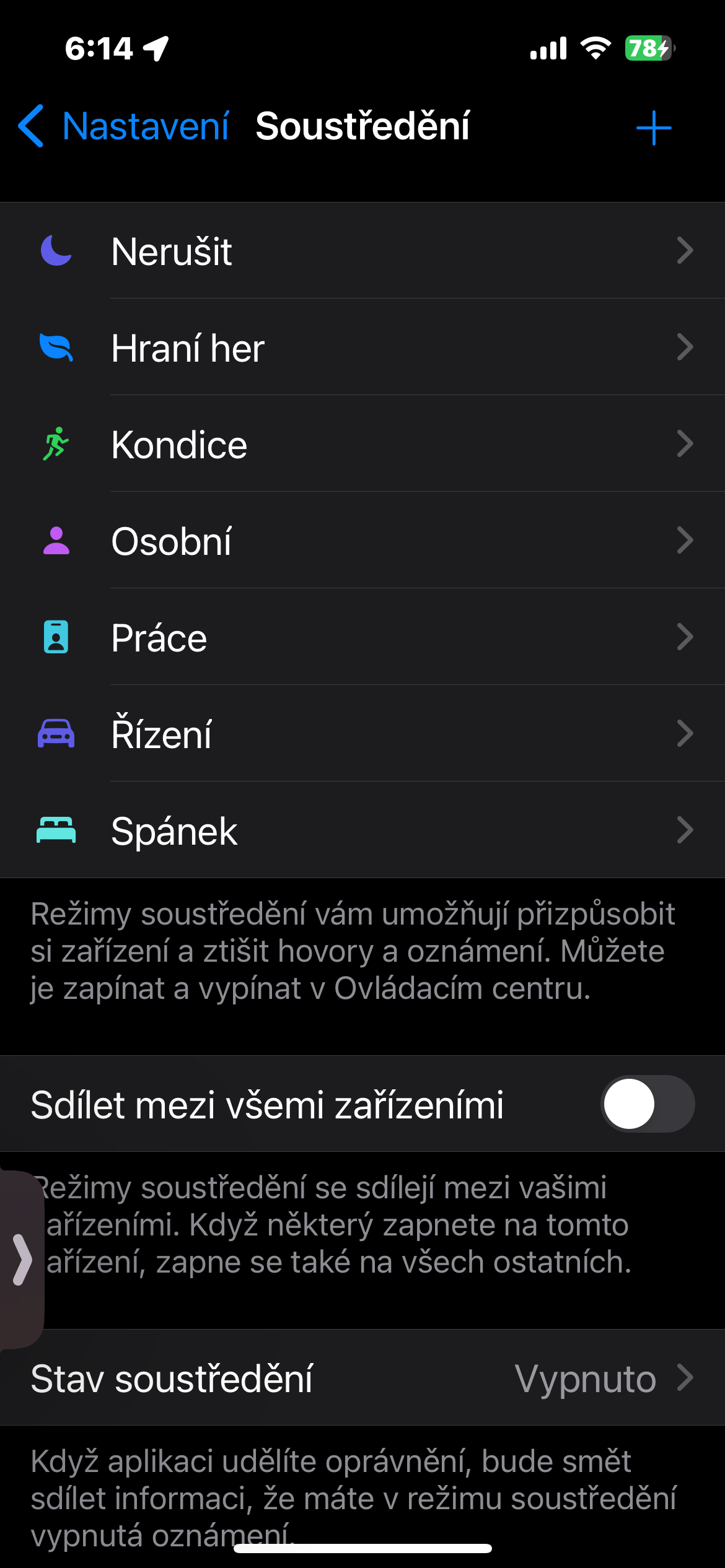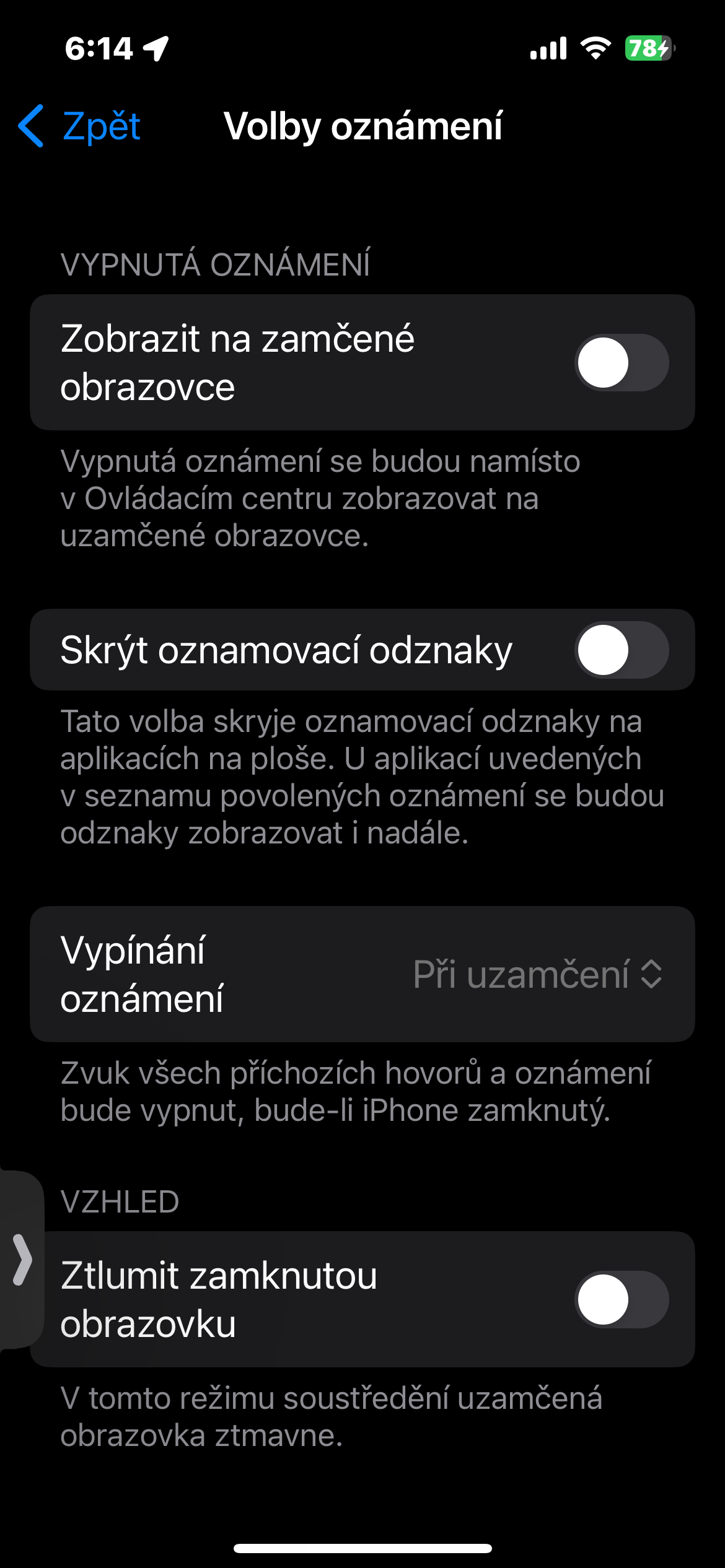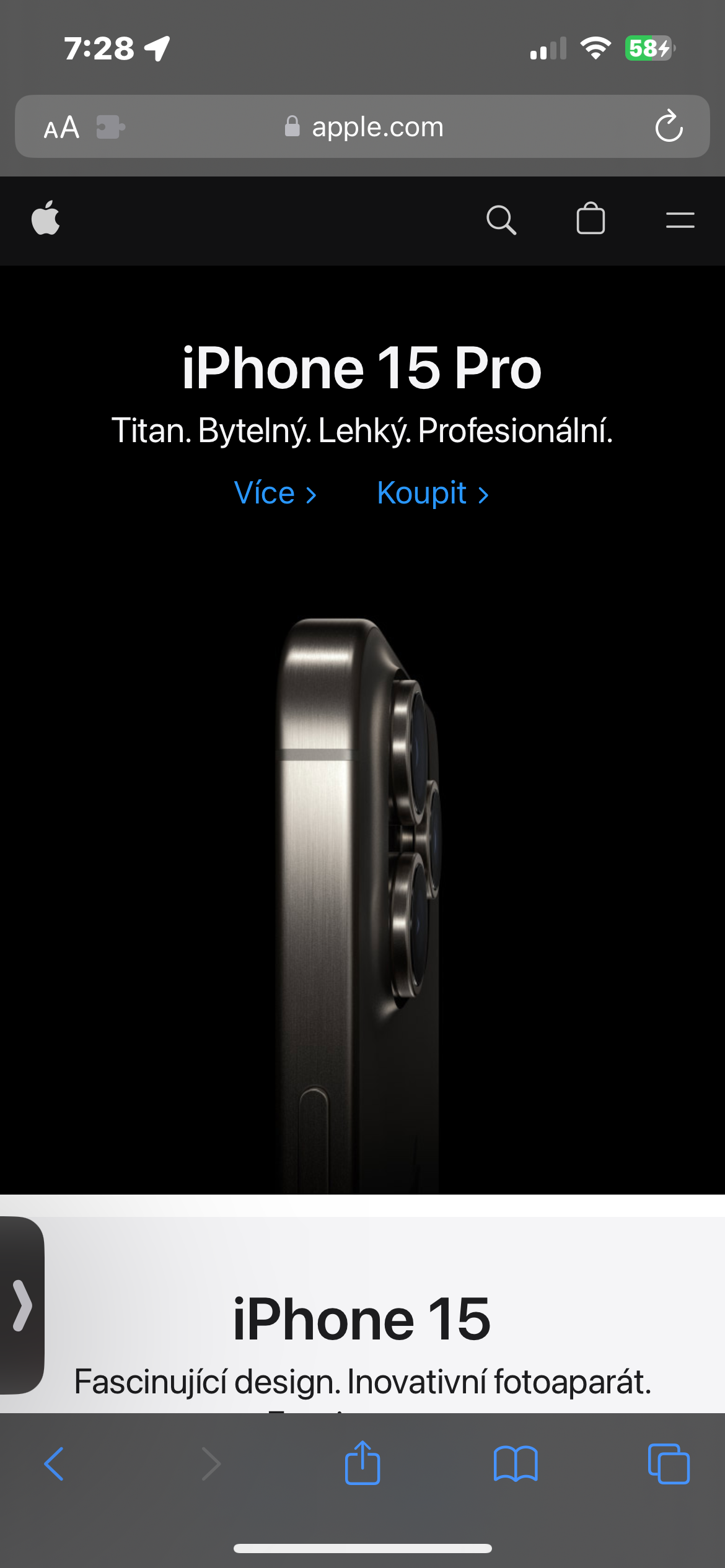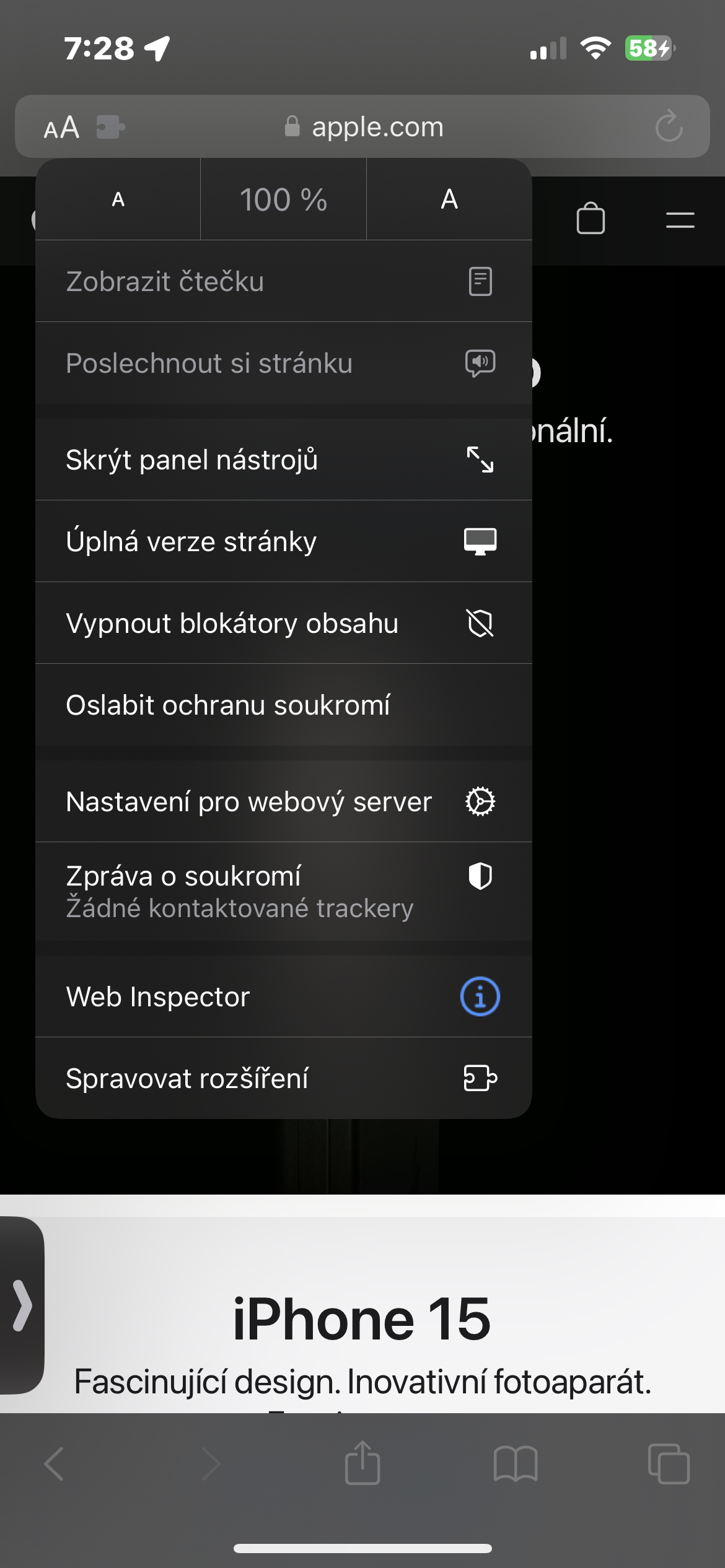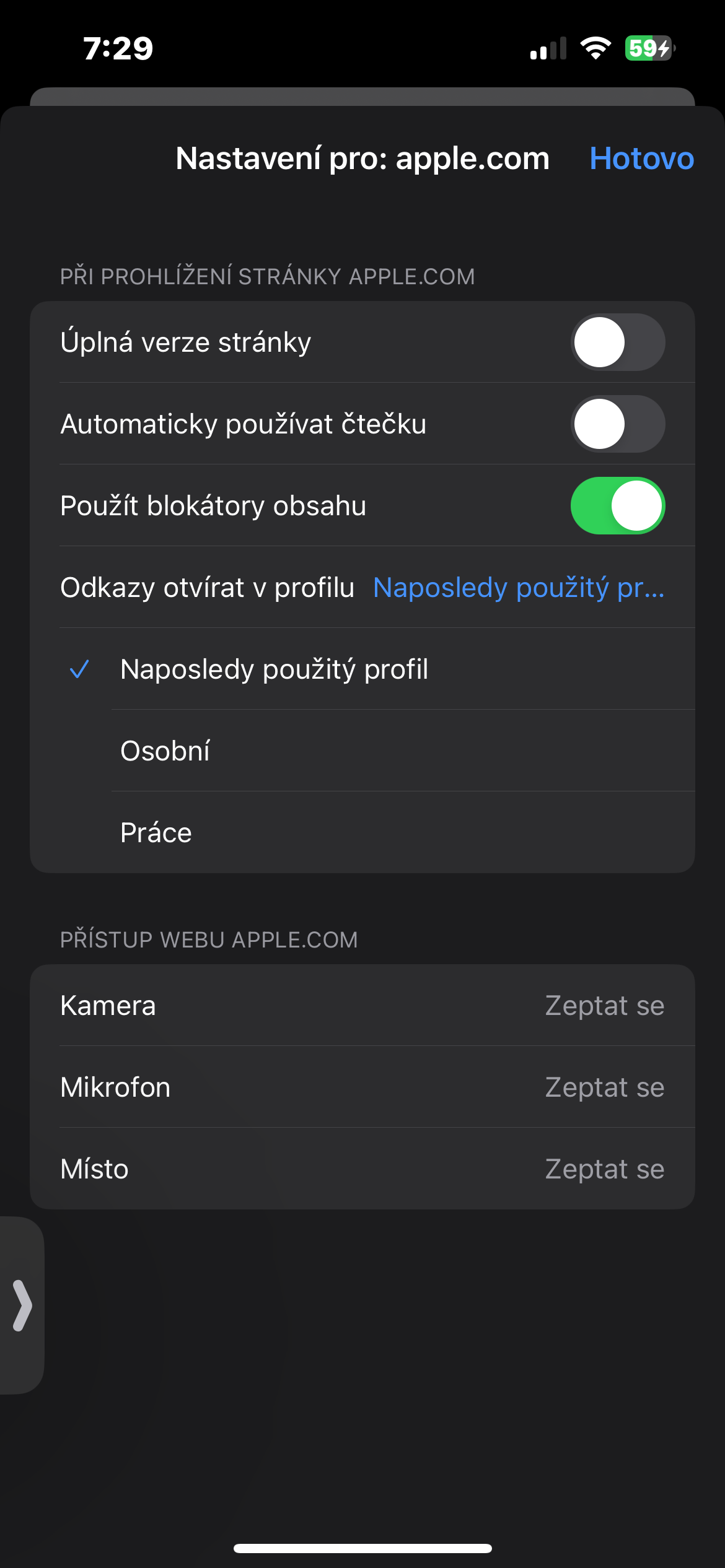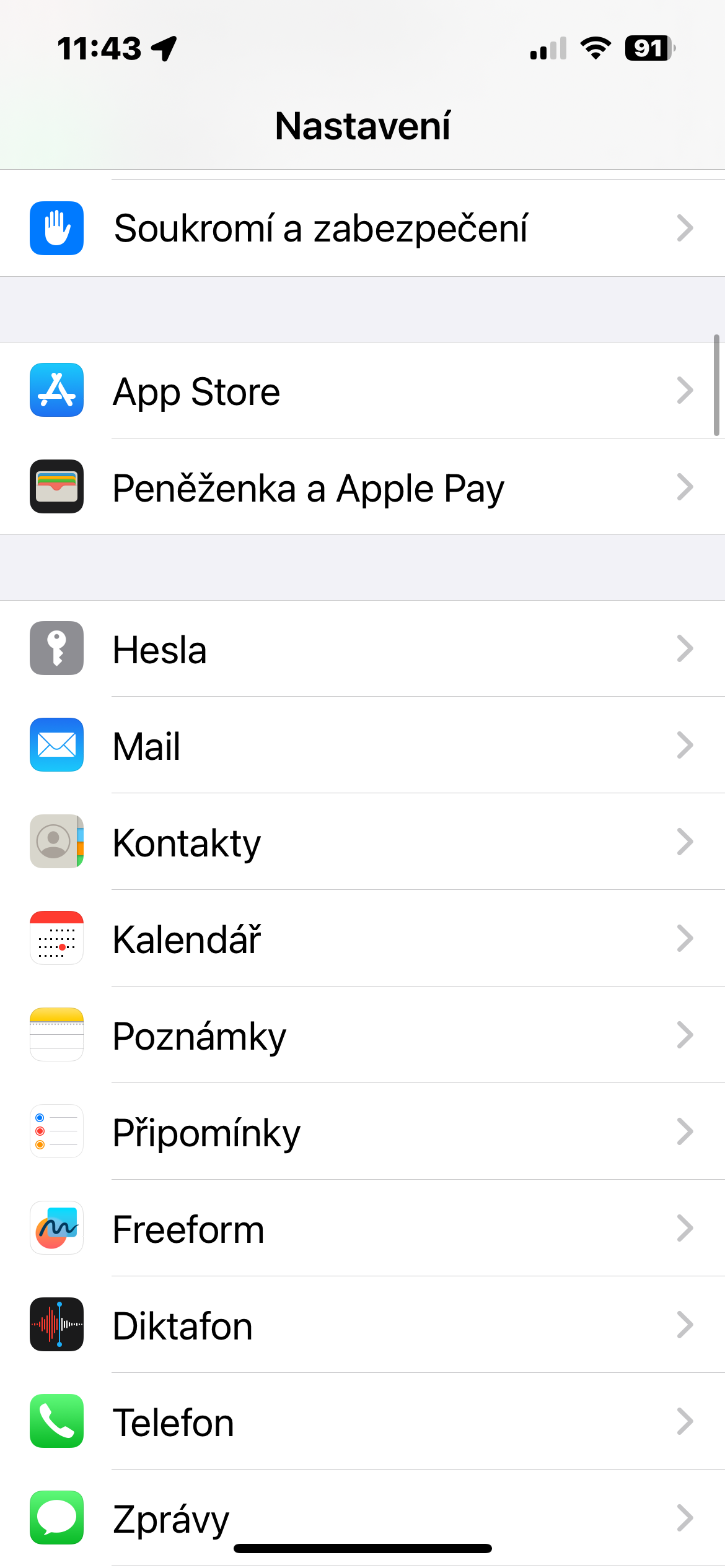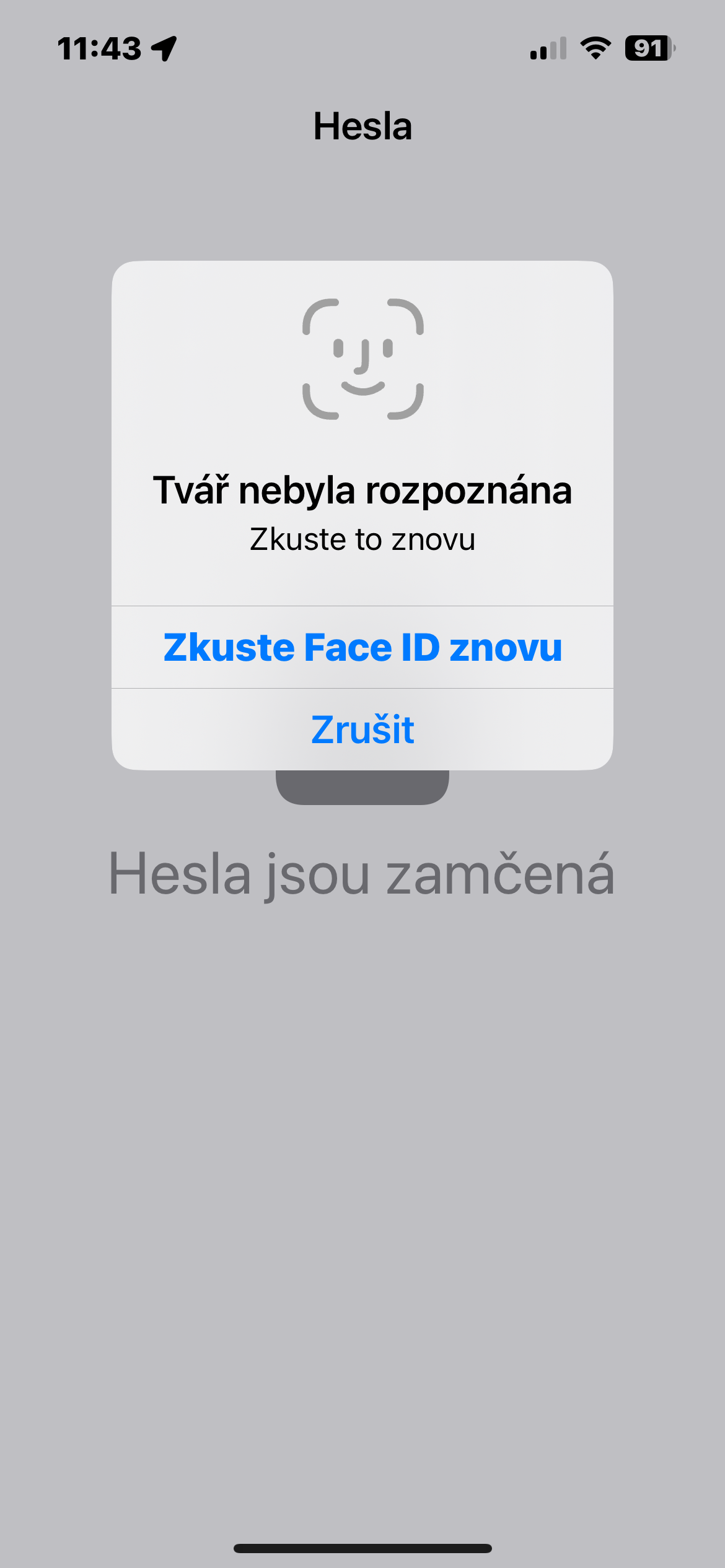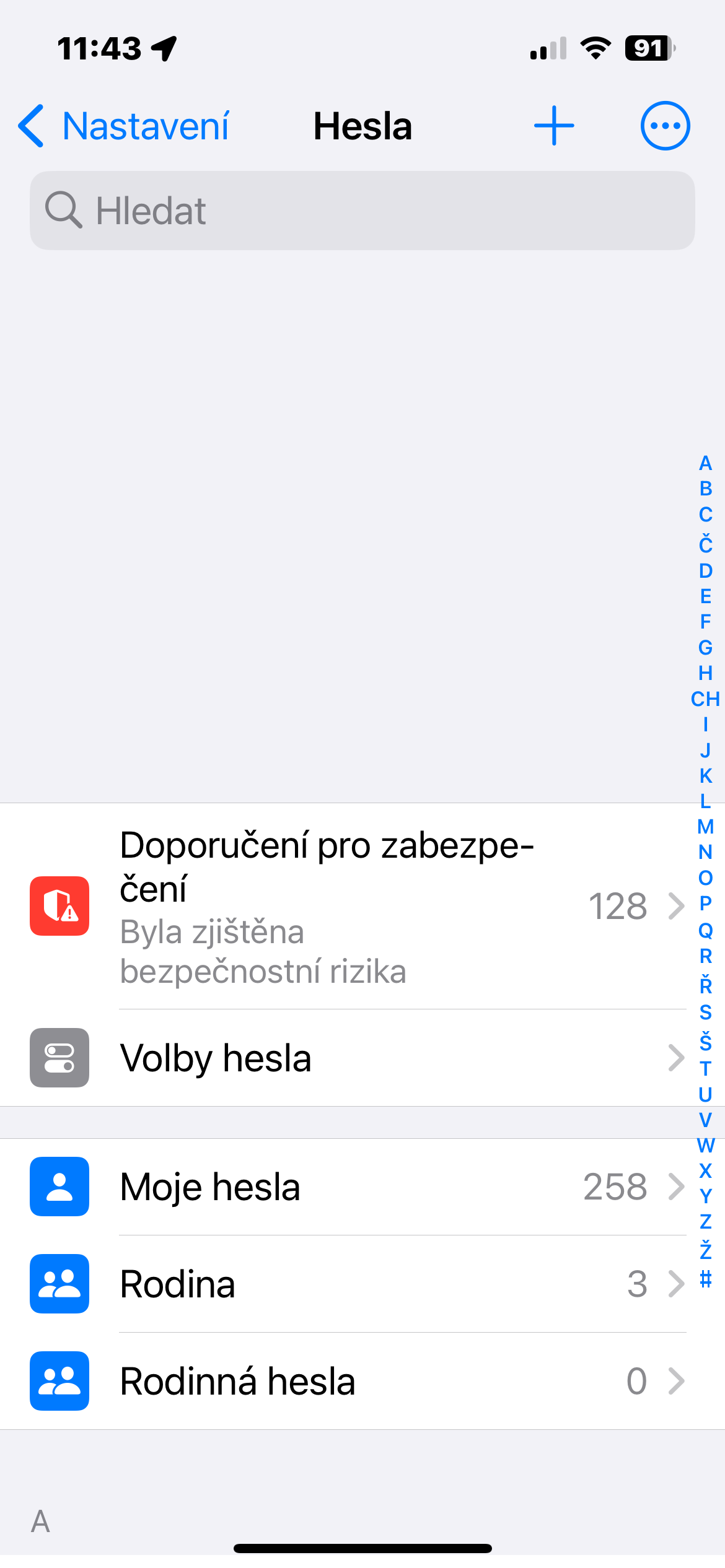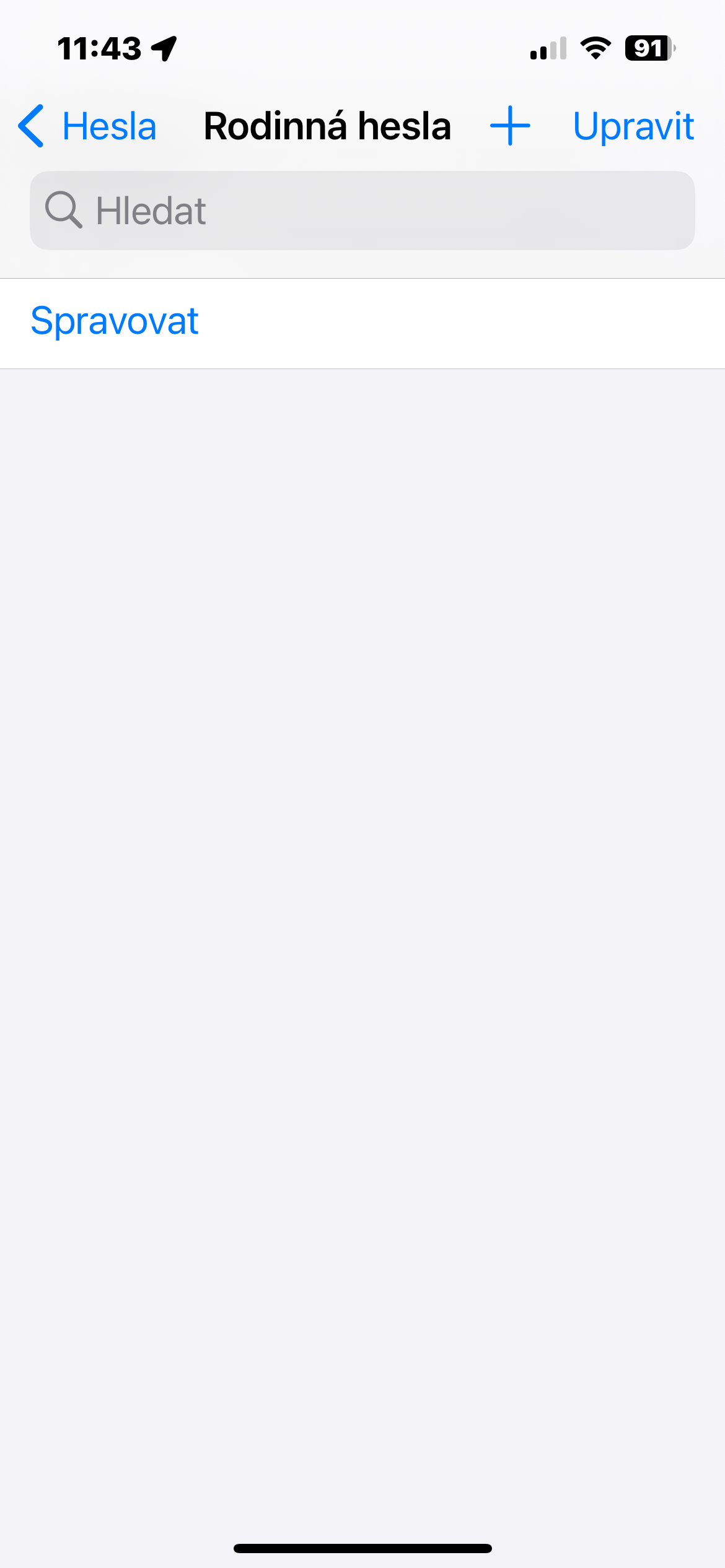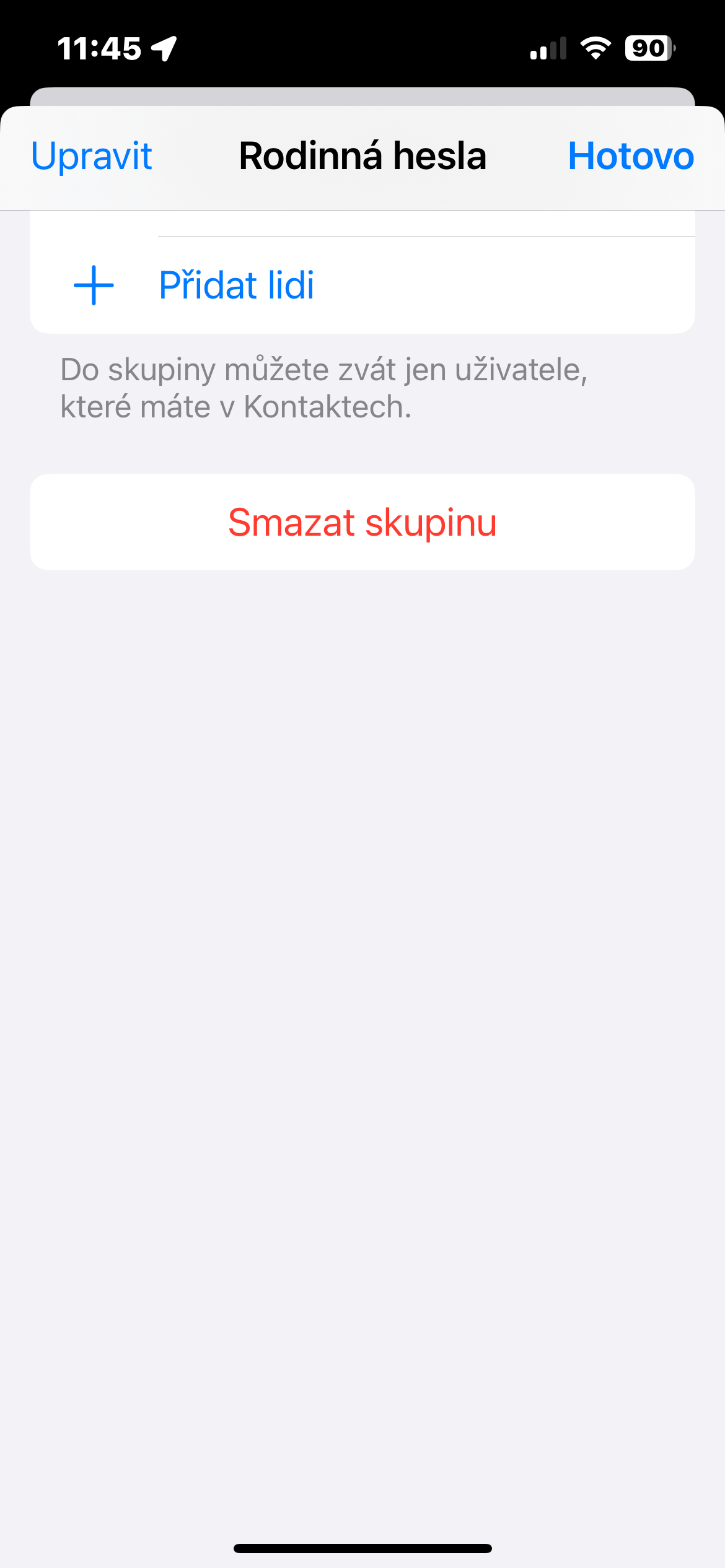Teem ib qho kev zam rau hom Do Not Disturb
Ntau tus neeg siv muaj hom Do Not Disturb tau ua haujlwm txhua hnub, lossis ib qho ntawm hom Focus, tsuas yog vim tsis muaj leej twg hu lawv feem ntau ntawm lub sijhawm. Tab sis nws yog qhov zoo los teeb tsa kev zam rau koj cov neeg nyob ze. Hauv iPhone, khiav Xov tooj -> Hu rau, xaiv tus hu thiab coj mus rhaub rau saum txoj cai Kho kom raug. Nyem rau Ringtone thiab tom qab ntawd qhib qhov khoom Kev kub ntxhov.
Disabling Control Center ntawm lub xauv iPhone
Thaum peb tham txog kev siv dag zog los tiv thaiv iPhone tub sab, cov kauj ruam no kuj tseem ceeb heev. Yog tias koj tsis xav kom ib tus neeg nkag mus rau hauv Control Center thaum koj lub iPhone raug kaw vim lawv tuaj yeem tua cov ntaub ntawv xov tooj ntawm tes thiab Wi-nkaus thiab mess nrog lwm qhov chaw, muaj qhov zoo tshaj plaws iPhone ua kom yuam kev uas cia koj ua li ntawd. Cia li mus Chaw -> Face ID & Passcode thiab tua lub slider rau Control Center hauv seem Tso cai nkag thaum xauv.
Silenceing cov ntawv ceeb toom ntawm lub xauv iPhone
Ntawm lwm yam, iOS 17 operating system muaj kev xaiv kom ntsiag to cov ntawv ceeb toom tsuas yog thaum lub xov tooj kaw. Lub sijhawm so, koj yuav tau txais cov ntawv ceeb toom li niaj zaus. Thaum koj tau xauv koj lub iPhone, koj tsis tas yuav paub txog dab tsi yog tias koj tsis xav tau. Yog li yog tias koj kuj siv hom kev tsom xam, koj yuav tsum sim cov lus qhia tseem ceeb no rau iOS 17. Ntawm koj iPhone, khiav Chaw -> Focus. Xaiv hom uas xav tau, coj mus rhaub rau Kev xaiv tsa thiab nyob rau hauv cov khoom drop-down ntawv qhia zaub mov Tuav cov ntawv ceeb toom xaiv qhov txawv Ib txwm.
Qhib kev sib txuas hauv ntau qhov profile hauv Safari
Txhim kho kev ua haujlwm rau kev qhib kev sib txuas hauv cov ntawv sib txawv hauv Safari nqa qib ntxiv ntawm tus kheej thiab lub koom haum mus rau hauv Internet browsing rau iOS 17 thiab iPadOS 17 cov neeg siv. Tsuas yog nyem rau ntawm nplooj ntawv teeb tsa khawm (cim li "Ah") thiab ntxiv rau qhov kev xaiv Cov chaw rau lub web server, los tso saib lub vaj huam sib luag tshiab nrog cov kev xaiv qhib kev sib txuas hauv ib qho profile tshwj xeeb. Tom qab ntawd xaiv qhov xav tau profile. Qhov tshwj xeeb no tso cai rau cov neeg siv los txheeb xyuas qhov chaw uas lawv xav qhib kev sib txuas, uas tuaj yeem siv tau, piv txwv li, thaum sib cais kev ua haujlwm thiab kev ua haujlwm ntawm tus kheej lossis sib txawv ntawm ntau qhov kev txaus siab.
Sib koom passwords nrog lwm tus neeg siv
Hauv iOS 17 thiab tom qab ntawd, koj tuaj yeem yooj yim qhia cov passwords xaiv nrog cov phooj ywg thiab tsev neeg, yooj yim tswj tus password thiab ua kom muaj kev ruaj ntseg ntawm koj cov nyiaj hauv online. Cov txheej txheem yog yooj yim thiab siv tau los ntawm Chaw -> Passwords ntawm koj iPhone. Tsuas yog coj mus rhaub rau ntawm qhov kev xaiv Tsev neeg passwords thiab xaiv lwm tus neeg siv nrog leej twg koj xav qhia tus password - lawv tsis tas yuav yog cov neeg hauv tsev neeg. Tom qab ntawd koj tuaj yeem xaiv cov passwords tshwj xeeb uas koj xav qhia, muab cov neeg koj hlub kom yooj yim thiab nyab xeeb nkag mus rau cov nyiaj uas lawv xav tau. Qhov tshwj xeeb no ua rau cov neeg siv tau yooj yim dua thiab tswj hwm kev tswj hwm lawv cov cim digital thiab ua kom yooj yim dua thiab muaj kev nyab xeeb kev sib koom tes hauv tsev neeg thiab phooj ywg.